Activer la redirection de port pour le D-Link DIR-818LW
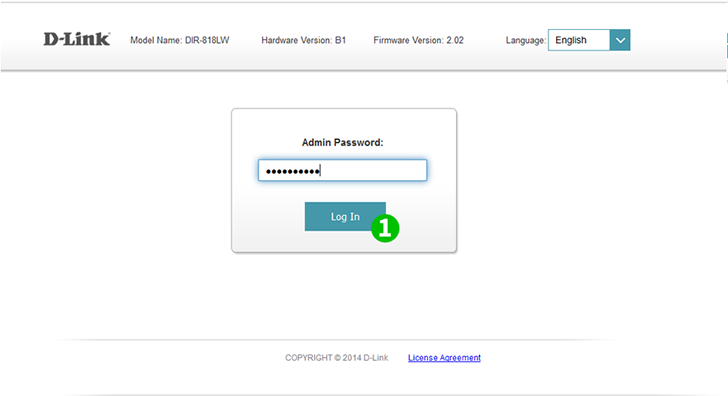
1 Connectez-vous à votre routeur avec votre nom d'utilisateur et votre mot de passe (IP par défaut: 192.168.0.1 - nom d'utilisateur par défaut: mot de passe admin: en bas du routeur)
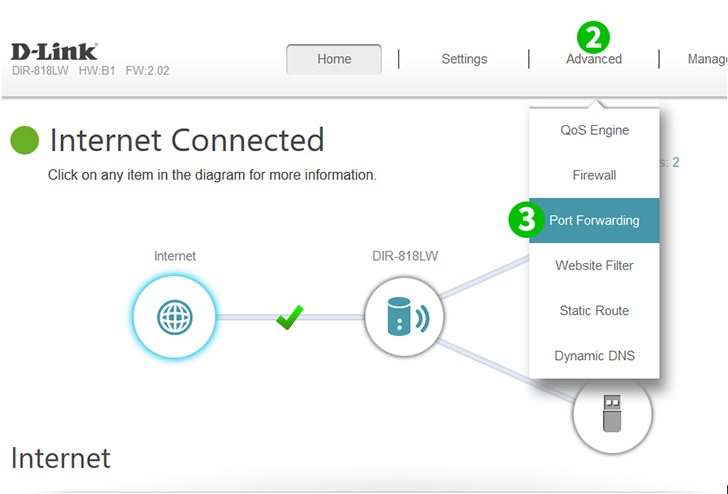
2 Cliquez sur "Advanced" dans le menu principal en haut
3 Cliquez sur "Port Forwarding" dans le menu déroulant
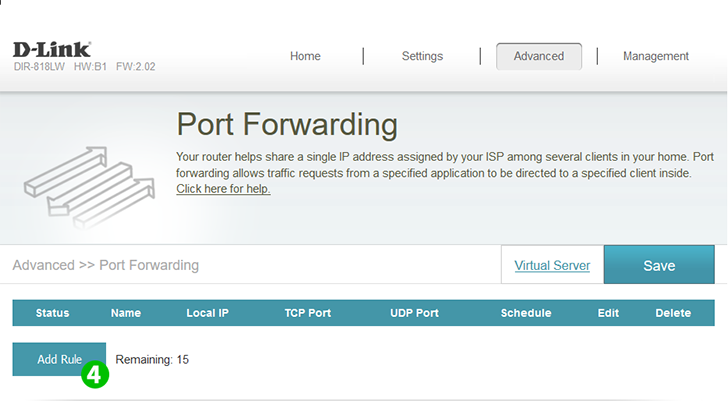
4 Cliquez sur "Add Rule" dans le coin inférieur gauche
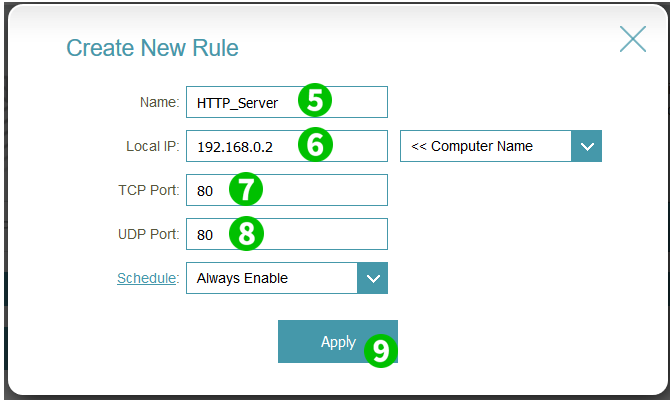
5 Entrez le "Name" de la règle
6 Entrez l'IP de l'ordinateur sur lequel cFos Personal Net est exécuté
7 Entrez le numéro de port TCP du service de redirection de port que vous souhaitez (80)
8 Entrez le numéro de port UDP du service de redirection de port que vous souhaitez (80)
9 Cliquez sur le bouton "Apply"
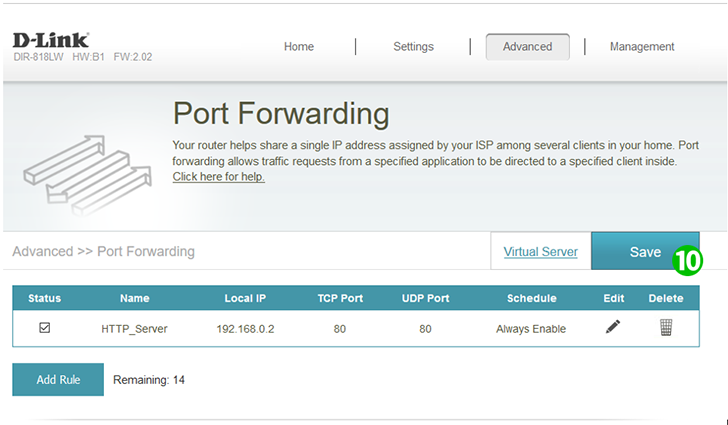
10 Cliquez sur le bouton "Save"
La redirection de port est maintenant configurée pour votre ordinateur!
Activer la redirection de port pour le D-Link DIR-818LW
Instructions sur l'activation de la redirection de port pour le D-Link DIR-818LW